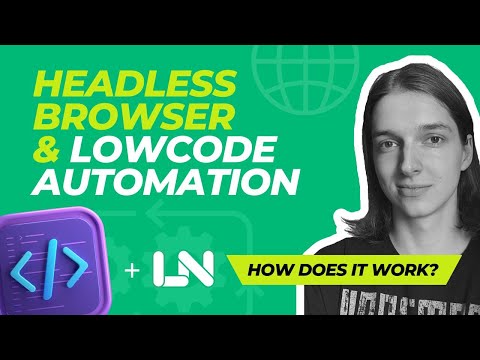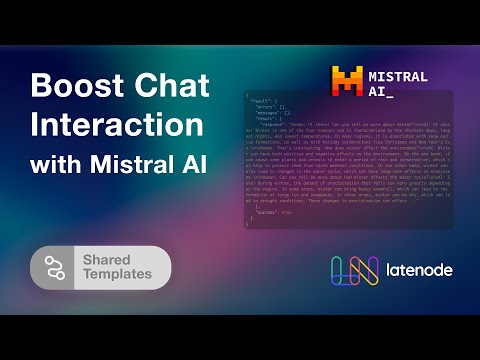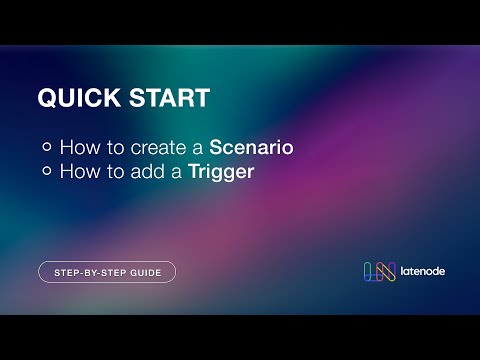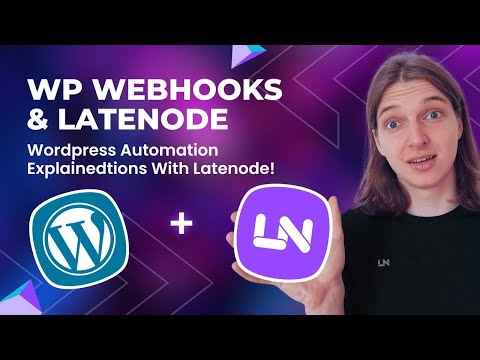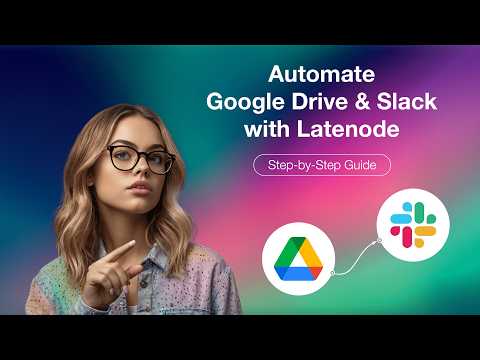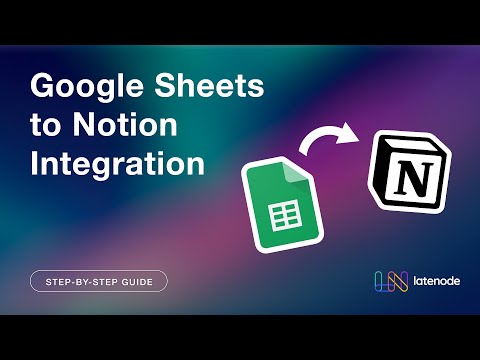Latenode Szenarien meistern: Eine Schritt-für-Schritt-Anleitung
Einführung in Latenode Szenarien
Wenn du verstehst, wie du Latenode Szenarien nutzen kannst, kann das deinen Ansatz für API-Integrationen revolutionieren. Ein Szenario ist im Wesentlichen eine Reihe von Knotenpunkten. Diese Knoten werden nacheinander ausgeführt und ermöglichen eine reibungslose Integration in verschiedene Anwendungen. Im Folgenden erfährst du, wie du diese Szenarien erstellen und verwalten kannst.
Navigieren auf der Hauptseite
Wenn du zum ersten Mal die Hauptseite aufrufst, siehst du eine umfassende Übersicht über alle deine Szenarien. Du kannst Szenarien zu verschiedenen Ordnern hinzufügen oder neue Ordner erstellen, um deine Arbeit besser zu organisieren. Die Suchleiste und die Filteroptionen machen das Auffinden bestimmter Szenarien schnell und unkompliziert.
Jedes Szenario verfügt über eine Reihe von Optionen, mit denen du es aktivieren, deaktivieren, in einen anderen Ordner verschieben, exportieren, kopieren oder löschen kannst. Die Sortierung der Szenarien nach Name, Aktivitätsstatus, Erstellungsdatum und Typ ist einfach und erleichtert die Verwaltung deiner Projekte zusätzlich. Für die Anzeige aktiver und inaktiver Szenarien gibt es getrennte Registerkarten, die eine klare Abgrenzung ermöglichen.
Ein neues Szenario erstellen
Um ein neues Szenario zu erstellen, klicke auf die Schaltfläche "Neues Szenario". Beginne mit der Vergabe eines Titels und wähle die Art des Szenarios - ob es unabhängig oder als Knotenpunkt innerhalb eines anderen Szenarios funktionieren soll. Wichtige Optionen wie der Zugriff auf die Szenario-Historie oder das Löschen des Szenarios sind sofort verfügbar.
Hinzufügen und Anpassen von Knotenpunkten
Das Herzstück eines jeden Szenarios sind seine Knotenpunkte. Beginne mit dem Hinzufügen deines ersten Knotens, z. B. eines Webhook-Triggers. Denke immer daran, deine Arbeit regelmäßig zu speichern, um Datenverluste zu vermeiden. Als nächstes fügst du einen JavaScript-Knoten hinzu und verbindest ihn mit deinem Webhook-Trigger.
Das Verbinden von Knoten ist intuitiv: Entweder ziehst du sie zum Verbinden oder verwendest die Schaltfläche "Verbinden" für eine präzise Ausrichtung. Nutze die Ausrichtungsfunktion, um ein sauberes und übersichtliches Layout zu erhalten. Jeder Knoten hat seine eigenen anpassbaren Parameter, um die Funktionalität an deine Bedürfnisse anzupassen.
Dein Szenario ausführen
Löse dein Szenario manuell aus, indem du auf die Schaltfläche "Einmal ausführen" klickst. Du hast auch die Möglichkeit, es bei Bedarf manuell zu stoppen. Latenode unterstützt sowohl Produktions- als auch Entwicklungsversionen von Szenarien. Das ermöglicht umfassende Tests, bevor du Änderungen einführst. Wenn du auf "Bereitstellen" klickst, wird deine Produktionsversion aktualisiert und automatisch aktiviert. Die Szenarien können aber auch manuell aktiviert werden.
Du kannst jede beliebige Vorgängerversion als aktive Produktionsversion wählen, was Flexibilität und Kontrolle über das Szenario-Management bietet. Die Registerkarte "Historie" bietet ein detailliertes Protokoll aller Aktivierungen, das für die Nachverfolgung von Änderungen und das Verständnis von Leistungskennzahlen notwendig ist.
Überwachung und Fehlerbehebung
In der Statusleiste wird das Ergebnis jeder Szenarioausführung angezeigt - ob sie erfolgreich war oder ein Fehler aufgetreten ist. Solltest du auf Probleme stoßen, steht dir die Hilfe-Schaltfläche zur Verfügung, mit der du Probleme schnell beheben kannst.
Fazit
Latenode Szenarien machen API-Integrationen schlank und effizient. Wenn du die hier beschriebenen Schritte befolgst, wird die Verwaltung deiner Szenarien zu einem unkomplizierten Prozess. Nutze die erweiterten Funktionen und Anpassungsoptionen, um sicherzustellen, dass deine Integrationen robust und zuverlässig sind. Beginne noch heute mit der Erstellung deines ersten Latenode Szenarios und erlebe eine verbesserte Workflow-Automatisierung.